googleの検索候補が出ないけど…
・今ままでスマホには検索候補が出ていたのに、突然表示されなくなった
・スマホの機種変更したら、検索候補が出なくなった…
・検索候補が出ると、入力する文字が少なくて助かる
と、お悩みではないですか?
たしかに、Googleの検索候補ってとても便利ですよね。
私もよく使っています。
私の場合、AndroidスマホのGoogle Chromeアプリで何かを検索するときは、最後まで文字を入力することはほとんどありません。
途中まで文字を入力してから、あとは予測変換というか検索候補の中から、調べたいキーワードを選んでタップする場合がほとんどですね。
逆に言うと、調べたいキーワードがGoogle Chromeアプリの検索候補に表示されるまでは、文字を入力しますが、途中で検索候補が表示されますよね。
なので、最後まで文字を入力することって、ほとんどないので、検索候補は時間短縮にもなっています。
とはいえ、調べてみたところ、
・ある日突然
・機種変更をしたら
といったタイミングで、Google Chromeアプリの検索候補が出なくなってしまうことがるようですね。
この件について調べてみたのですが、設定を変更するだけで簡単に直すことができるのがわかりました、
ということで本日の記事は、google Chromeアプリの検索候補が出ない場合に、表示させる方法を紹介していきますね~。
googleの検索候補が出ない場合に、表示させる方法
まず最初に知ってほしいことがあります。
それは、AndroidスマホのGoogleの検索アプリは、2つあるということです。
これに関しては、実際に見てもらった方が早いかな…ということでスクショを貼りますね。
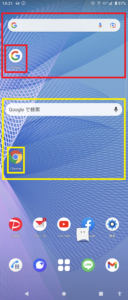
検索バーと、それに対応するアプリも一緒に並べたのでわかりやすいと思います。
◆上の赤く囲ってある部分
→Googleアプリとその検索バー
◆下の黄色く囲ってある部分
→Chromeアプリをその検索バー
となっています。
で、なぜこれを知っておいてほしいのか?というと、Googleの検索バー(赤)の場合、検索時に検索候補が表示されるのですが、設定変更で消すことはできません。
それに対して、Chromeアプリの検索バー(黄色)の場合、設定変更で検索候補を表示/非表示に再設定できるようになっているからなのです。
なので、Googleの検索候補が出ない場合、Chromeアプリの検索バーを使っていて、設定が非表示になっていますので、
・Googleアプリの検索バーを使う
・設定を変更して、検索候補を表示させる
という2パターンの対処法があります。
この中で「Googleアプリの検索バーを使う」パターンの場合、スマホのホーム画面から
・Chromeアプリの検索バーを削除
・Googleアプリの検索バーを表示
という手順になりますが、これに関しては以前こちらの記事に詳しく書いていますので、参考にしてください。

なので、次の「設定を変更して、検索候補を表示させる方法」についてわかりやすく解説していきますね。
設定を変更して、検索候補を表示させる方法
設定を変更して、検索候補を表示させる方法ですがとても簡単ですよ~。
ということでさっそく紹介していきますね。
※スマホでもパソコンでもやり方は一緒です。
まず最初に、アプリを開いたら、画面下の「設定」をタップしてください。
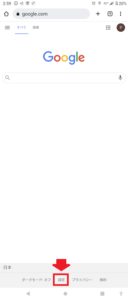
そうすると、
・検索設定
・検索オプション
・検索におけるデータ
・検索履歴
・ヘルプを検索
・フィードバック
と表示されますが、一番上の「検索設定」をタップしてください。
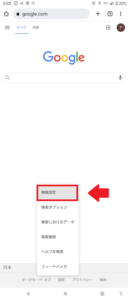
そうすると、検索の設定に関するいろいろな項目があります。
この中で「話題の検索キーワードに基づくオートコンプリート」という表示があります。
◆検索候補を表示する
→人気の検索キーワードを表示
◆検索候補を表示しない
→人気の検索キーワードを表示しない
と対応していますので、自分の好きな方を選んでタップしてください。
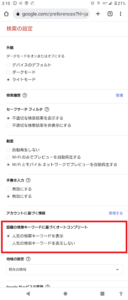
そしたら、スマホの画面を下までスクロールさせて「保存」をタップしてください。

これで完了!
Google検索に検索候補を、表示/非表示にすることができました。
長くなってしまいましたので、要点をまとめてみますね。
設定を変更して、検索候補を表示させる方法は
1.画面下の「設定」をタップ
2.「検索設定」をタップ
3.検索候補を表示する→人気の検索キーワードを表示
検索候補を表示しない→人気の検索キーワードを表示しない
を選んでタップ
4.「保存」をタップ
となります。
まとめ
ということで本日は、Google Chromeアプリの検索候補が出ない時の対処法について紹介しました。
Google Chromeアプリの検索候補が出ない場合、
・Googleアプリの検索バーを使う
・設定を変更して、検索候補を表示させる
という2パターンの対処法がありますので、自分に合った方法を選んでやってみてください。
本日の記事は以上です。
最後までお付き合いいただき、ありがとうございます。

